Totul incepe (desigur) cu achizitionarea domeniului, si apoi cu alegerea unui serviciu de hosting. La mine a fost invers, pentru ca am primit intai o oferta de hosting de nerefuzat, si apoi am decis ca oferta merita un domeniu propriu.
Am ales sa achizitionez domeniul de la rotld.ro, pentru ca stiam ca se misca bine si repede, si ca daca am grija ma pot lauda cu domeniul in 5 minute. Ei bine nu am avut grija, si am si avut cateva mici momente de panica:
Dorind sa cumpar un domeniu am decis ca fac toate tranzactiile online. Zis si facut, am completat formularul si primesc pe mail factura proforma. Entuziasmata, nu am citit pana la capat factura si am si facut plata prin online banking. Greseala.

Metodele agreate de rotld sunt urmatoarele:
- On-Line prin card bancar la adresa https://requests.rotld.ro/plata_card, folosind parola juteociosovk- Numerar, la sediul ICI din Bd. Maresal Averescu 8-10, Sector 1, Bucuresti, cam 313, et. 3, in orele de program (Luni-Joi: 9:00-16:00, Vineri 9:00-13:30);
- Prin ordin de plata catre ICI Bucuresti, Cod Fiscal: RO 2785503
Contul: RO66 BRDE 445 SV006 8117 4160, Banca: BRD Sucursala Triumf;
- Prin card la sediul ICI sau completand formularul disponibil la adresa:
http://portal.rotld.ro/site_media/downloads/credit-card-form_ro.txt
Dupa completare trimiteti formularul prin fax la 021-316-1084, ICI-ROTLD;
Numai institutiile bugetare pot plati la Trezoreria Municipiului Bucuresti;
Contul: RO15 TREZ 7005 069X XX00 2417.
Evident nu ma incadram si plata era deja facuta, asa ca am pus mana pe telefon si ... am aflat de la cineva amabil de la capatul liniei ca daca pot trimite o dovada a platii, fie ea si electronica, se poate confirma instant plata, si asa a fost. Am extras din interfata online un .pdf cu detaliile platii si in nici jumatate de ora aveam propriul meu domeniu pe .ro. Yey!
A doua zi am primit e-mailul cu datele de confirmare si parole de la hosting. Aici trebuie facut un pas important: nameserverele (sunt practic doua adrese, care pot fi gasite in e-mailul cu toaaaate datele importante despre hosting, pe care le primiti de la ei) trebuiesc completate in formularul de administrare nameservere de la rotld. In secunda doi dupa ce le primesti, pentru ca propagarea lor dureaza si pana nu se propaga nu vei avea acces la ftp, cPanel si la nimic altceva de fapt.
Pana in punctul asta, daca ar mai fi ceva de facut este sa descarci si sa instalezi filezilla, cu care se vor urca sus pe site toate componentele viitorului blog, si desigur sa descarci de aici wordpress. A, si sa salvezi undeva instructiunile de instalare ale wordpressului.
Ca o paranteza, iata un mic tur de orientare in modelul destul de folosit in ultima perioada de cPanel:
1. File Manager (veti avea de folosit FM in combinatie cu FTP-ul) 2. FTP Accounts (de aici se pot adauga si sterge conturile de ftp, si de asemenea se pot descarca fisierele cu detalii de conectare pentru mai multe variante de softuri de ftp; vezi urmatoarea imagine) 3. MySql Databases (de aici se adauga baza de date care "sustine" orice pe site, inclusiv blogul de wordpress.)
Urmatoarele etape sunt destul de simple si se gasesc tutoriale in limba engleza extrem de detaliate. Dar, sunt cateva lucruri pe care ar fi bine sa le stii in avans. Asa ca voi fi descriptiva. 🙂
Dupa ce se va face propagarea nameserverelor (ceea ce dureaza intre cateva ore si 48 de ore), brusc o sa ai acces la tot: mail, ftp, cpanel, etc.
Asa ca sa o luam in ordine, pasii sunt astia:
1. Downloadeaza si dezarhiveaza fisierele pentru instalarea wordpressului, intr-un folder separat.
2. Creaza o baza de date pentru WordPress, pe server. Apoi un user cu privilegii complete (va trebui sa editezi privilegiile userului, nu ezita) si adauga-l la acea baza de date. Noteaza-ti numele bazei de date, al userului si al parolei. (Folosind phpMyAdmin, poti face asta in 2 minute).
3. In folderul unde ai salvat fisierele de wordpress, redenumeste fisierul wp-config-sample.php file in wp-config.php.
4. Deschide fisierul wp-config.php cu un editor de text si completeaza-l cu detaliile (numele bazei de date, al userului si al parolei) pe care le-ai notat anterior.
Vei avea de modificat urmatoarele campuri din fisier.
DB_NAME
Baza de date pe care ai creat-o anterior, la pasul 2.
DB_USER
Userneme-ul de la pasul 2.
DB_PASSWORD
Si parola acelui user.
DB_HOST
Host name-ul este de obicei "localhost". Daca nu functioneaza, apeleaza la hosting, ei sigur vor putea sti mai bine.
DB_CHARSET
Aici e cel mai bine sa nu schimbi nimic.
DB_COLLATE
Acest camp in eneral ar trebui sa ramana gol. Pentru mai multe detalii, vezi aici editarea fisierului wp-cofig.php.
In continuare, valorile cheii tale secrete, vor trebui obtinute de aici, si apoi faci pur si simplu copy-paste in document in locul randurilor deja existente, la sectiunea denumita:
* Authentication Unique Keys.
define('AUTH_KEY', 'put your unique phrase here');
define('SECURE_AUTH_KEY', 'put your unique phrase here');
define('LOGGED_IN_KEY', 'put your unique phrase here');
define('NONCE_KEY', 'put your unique phrase here');
define('AUTH_SALT', 'put your unique phrase here');
define('SECURE_AUTH_SALT', 'put your unique phrase here');
define('LOGGED_IN_SALT', 'put your unique phrase here');
define('NONCE_SALT', 'put your unique phrase here');
va deveni cam asa ceva:
define('AUTH_KEY', 't`DK%X:>xy|e-Z(BXb/f(Ur`8#~UzUQG-^_Cs_GHs5U-&Wb?pgn^p8(2@}IcnCa|');
define('SECURE_AUTH_KEY', 'D&ovlU#|CvJ##uNq}bel+^MFtT&.b9{UvR]g%ixsXhGlRJ7q!h}XWdEC[BOKXssj');
define('LOGGED_IN_KEY', 'MGKi8Br(&{H*~&0s;{k0<S(O:+f#WM+q|npJ-+P;RDKT:~jrmgj#/-,[hOBk!ry^');
define('NONCE_KEY', 'FIsAsXJKL5ZlQo)iD-pt??eUbdc{_Cn<4!d~yqz))&B D?AwK%)+)F2aNwI|siOe');
define('AUTH_SALT', '7T-!^i!0,w)L#JK@pc2{8XE[DenYI^BVf{L:jvF,hf}zBf883td6D;Vcy8,S)-&G');
define('SECURE_AUTH_SALT', 'I6`V|mDZq21-J|ihb u^q0F }F_NUcy`l,=obGtq*p#Ybe4a31R,r=|n#=]@]c #');
define('LOGGED_IN_SALT', 'w<$4c$Hmd%/*]`Oom>(hdXW|0M=X={we6;Mpvtg+V.o<$|#_}qG(GaVDEsn,~*4i');
define('NONCE_SALT', 'a|#h{c5|P &xWs4IZ20c2&%4!c(/uG}W:mAvy<I44`jAbup]t=]V<`}.py(wTP%%');
ATENTIE!! Nu folosi valorile de mai sus, sunt cu titlu de exemplu. 🙂
5. Incarca fisierele de wordpress pe server prin ftp, la locatia dorita. Aceasta este: folderul public_html, sau o denumire similara. Daca dintr-o intamplare nefericita (precum in cazul meu) nu puteti sa urcati pe server fisierele direct in folderul dorit, folosind managementul de fisiere din cPanel veti putea sa le mutati unde trebuie, atata vreme cat le-ati urcat prin ftp. Doar sa tineti minte unde le-ati pus. 😀
Pentru detalii suplimentare apelati la un prieten, sau contactati hostingul. De asemenea, daca veti dori ca blogul sa nu fie instalat in directorul /root (de ex. http://exemplu.ro/) va trebui sa creati un alt folder si sa incarcati fisierele dezarhivate in acel folder de exemplu (http://exemplu.ro/blog/). Pentru instalari multiple de wordpress pe acelasi domeniu puteti asi mai multe detalii aici. Atentie: WordPress avertizeaza impotriva folosirii convertorului interat in clientul de ftp pentru redenumirea fisierelor incarcate pe server doar cu litere mici. Asa ca aveti grija sa nu folositi aceasta optiune.

6. De la adresa www.exemplu.ro/wp-admin/install.php, puteti finaliza instalarea. Daca ati instalat wordpress in alt subdirector, adresa de la care se porneste instalarea efectiva este: http://example.com/blog/wp-admin/install.php.
Felicitari!
Ai acum un blog nou instalat, tot ce lipseste e sa incepi sa scrii!
P.S. Daca te-ai mutat in casa noua, poate e bine sa stii ca:
- venind de pe wordpress, iti poti muta blogul cu totul in cateva minute, cu tot cu fotografii, comentarii samd.
- venind de pe blogger, vei avea nevoie de un plugin pentru importarea postarilor, comentariilor si eventual a autorilor. De asemenea vei avea nevoie sa iti transferi atasamentele (poze, video, etc.) si sa prelucrezi putin etichetele de pe blogger in taguri si categorii. Exista pluginuri si pentru asta.
Enjoy!
P.P.S. Vreau sa multumesc catorva persoane pentru ajutorul diresc si sprijinul moral in aceasta aventura. Celor de la StraightAD si Ancai Spatariu pentru oferta imbatabila de hosting (un an gratuit), lui Cristi Serb (pentru ca e atat de amabil, desi nu imi pot imagina cat e de ocupat), unei tipe misto de tot pe care o cheama Ana, si grupului de bloggeritze de pe facebook. Pentru ca exista, pentru ca ne cunoastem si pentru ca am invatat o gramada de chestii de la ele.








15 răspunsuri la “Tutorial: Cum instalezi un blog de wordpress pe un domeniu nou”
Un singur sfat in completare… Nu cumparati domeniile direct de la ROTLD…. daca vreti mai putina birocratie, activare mai rapida si un pret mult mai bun. Eu lucrez de ani de zile cu AlfaWeb (http://www.alfaweb.ro/products/domro/welcome.html) si au preturi imbatabile. Plata am facut-o de fiecare data cu cardul online si, de regula, in cateva ore am numele de domeniu activ… Mai sunt si alte firme care ofera servicii similare cu ei.
Mihai, am cumparat direct de la ei pentru ca ei sunt sursa. Indiferent de unde cumperi, ei sunt…singurii care vand asa ceva, restul sunt intermediari.
Si repet, in afara de mica mea balbaiala, care a fost mai degraba datorata emotiei, totul a durat sub doua ore, cu tot cu timpul in care mi-am luat inima in dinti sa sun sa vad daca nu pot grabi procesul. Si s-a putut. 🙂
Ideea ta este minunata in momentul in care decizi ca ai nevoie si de domeniu nou dar si de hosting.
Atunci merita sa alegi un pachet care le include pe amandoua, si sa „sari” etapa de la rotld. 🙂
A… si am uitat… Felicitari pt.tutorial 🙂 Excelent!
Multumesc. 🙂
Uuuuu imi place! Ti-am pus stelutza sus in dreapta 😉
Sarumanaaaaaaaaaaaaa. 🙂 Senchiuu, si multumesc frumos. Sper sa fie si util, nu numa pweeeety. :))
Multumesc pentru articol.
O saptamana binecuvantata 🙂
Salut. Am ajuns la pasul cu ftp si nu stiu cum sa folosesc programul. Un mic ajutor se poate? Merci
Unde te-ai impotmolit?
Am rezolvat cu un prieten, fara ftp, direct din cpanel. Oricum merci 😀
Ei…dar ce te faci, cand vrei sa schimbi template.ul si sa treci de la unul free in wordpress, la unul platit? Ai cumva un tutorial, pe acest subiect? M.ar ajuta enorm, avand in vedere, ca ma chinui singura.. Iti multumesc si astept raspuns!